SolidWorks, рисуем приводной ремень 3D-принтера
В предыдущей статье я рассказал, как я импортирую чертеж DXF и создаю сборку принтера в SolidWorks.
В этой статье расскажу как нарисовать простой ремень для этой сборки.
Ремень нарисуем простой, без зубов, поэтому буду краток:
Открываем нашу сборку принтера.
Далее вкладка 'Вставка' -> 'Элемент сборки' -> выбираем 'Ремень Цепочка':И мышью последовательно добавляем поверхности роликов по которым будет проходить наш ремешок:Ставим толщину ремня:Жмем 'Enter'.
Получаем эскиз ремня.
Выделяем полученный эскиз:Сохраняем его,
'Инструменты' -> 'Блоки' -> 'Сохранить:Далее 'Файл' -> 'Открыть'
открываем наш эскиз в отдельном окне,
Выделяем эскиз и жмем 'Бобышка - Вытянуть':Задаем высоту ремня 6мм, толщину 1,5мм:Задаем свойство материала:Выбираем к примеру полиуретан:Получаем результат:Сохраняем как деталь:Закрываем текущее окно.
А в окне сборки принтера, добавляем нашу деталь ремня:Делаем сопряжение поверхностей ремня к поверхности одного из роликов:Плоскость ремня:К плоскости ролика:И также по верхней плоскости ремня:К плоскости ролика:Вот такой результат:Рисуем рендер:
Вкладка 'Добавления Solidworks' выбираем 'PhotoView 360'Во вкладке 'Инструменты отрисовки' выбираем 'Окончательная отрисовка' и выбираем Перспективный вид:Получаем рендер, и сохраняем картинку:
Сохраняем сборку.На этом собственно всё.
Мои проекты 3D-принтеров:
Моя страничка в ВК:
https://vk.com/fribot
Группа в ВК:
Еще больше интересных статей
Автоматический экспорт в STL из Компас 3D. Часть 3
Подпишитесь на автора
Подпишитесь на автора, если вам нравятся его публикации. Тогда вы будете получать уведомления о его новых статьях.
Отписаться от уведомлений вы всегда сможете в профиле автора.
Аддон калькулятора, к Blender 3D, и скрипт для сопровождения проекта заметками и текстовой документацией + небольшой пример работы..
Подпишитесь на автора
Подпишитесь на автора, если вам нравятся его публикации. Тогда вы будете получать уведомления о его новых статьях.
Отписаться от уведомлений вы всегда сможете в профиле автора.
Разумеется данный скрипт не был-бы так удобен и актуален, если-бы не...
3D-модели для 3D-печати и не только: тoп сайтов
Подпишитесь на автора
Подпишитесь на автора, если вам нравятся его публикации. Тогда вы будете получать уведомления о его новых статьях.
Отписаться от уведомлений вы всегда сможете в профиле автора.



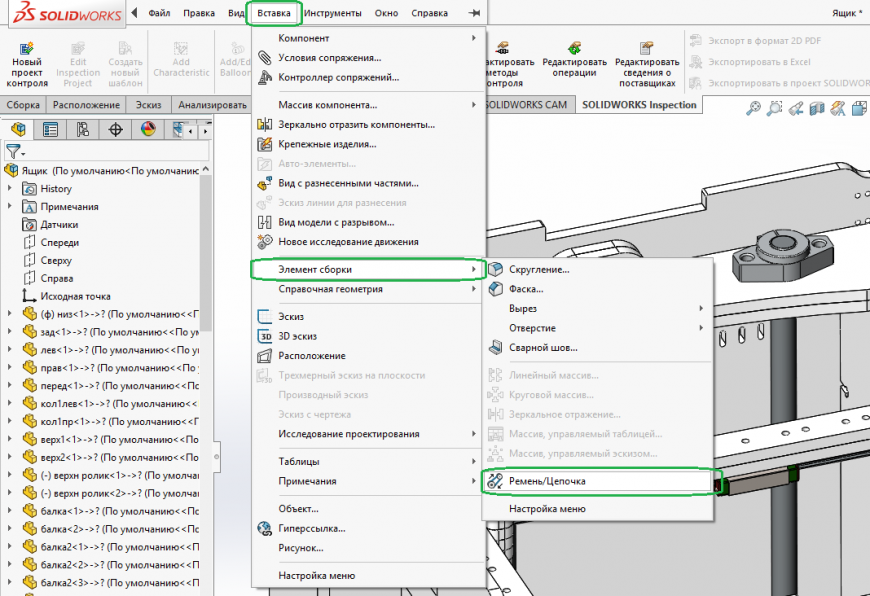
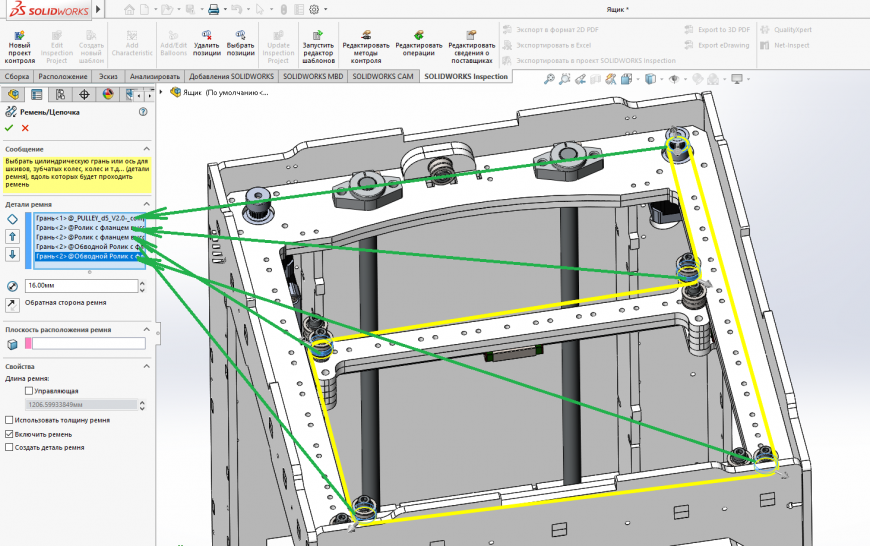
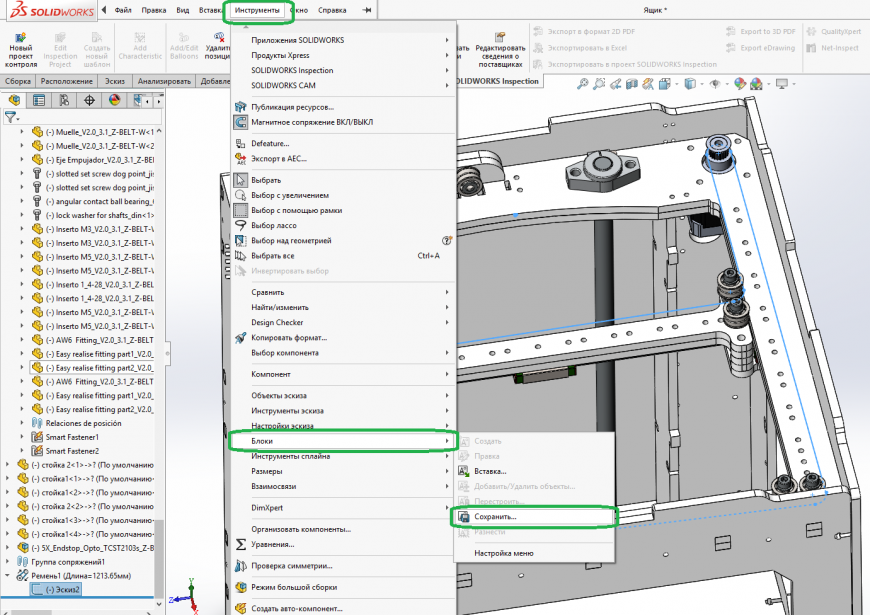
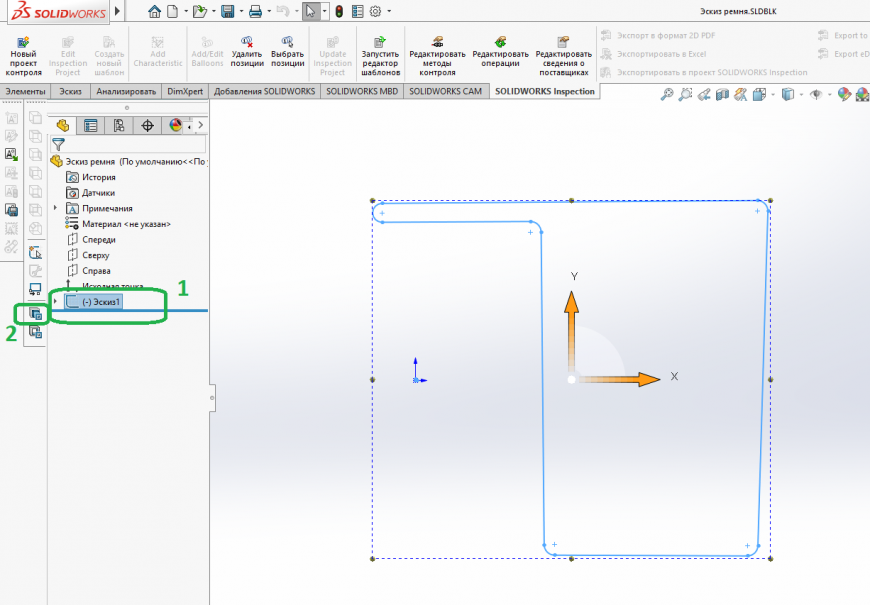
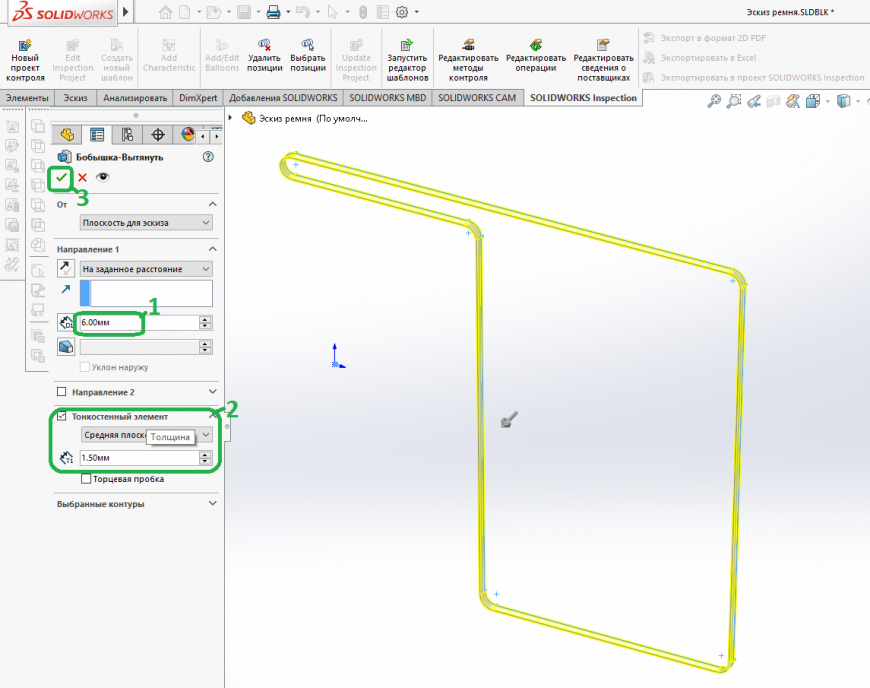
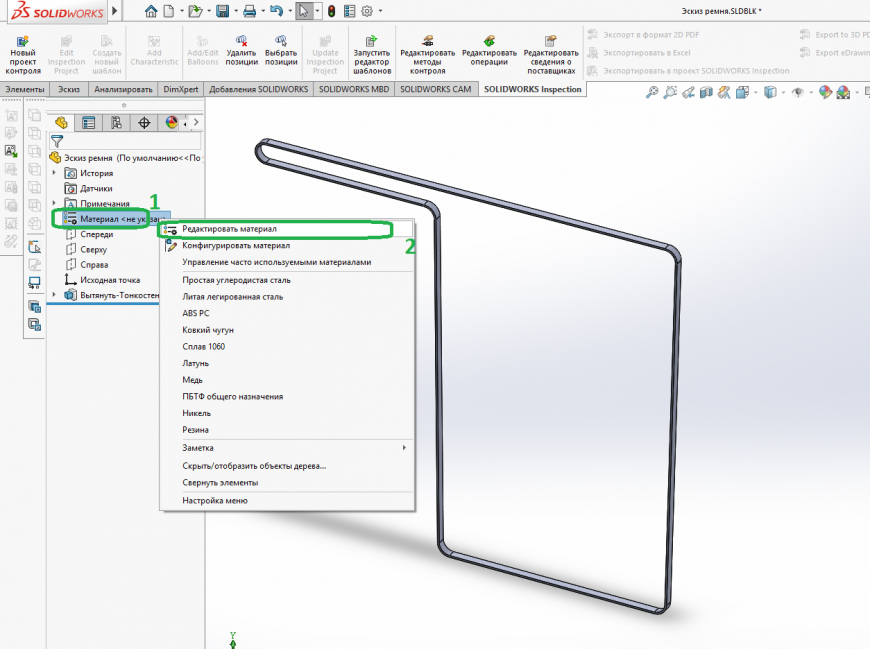
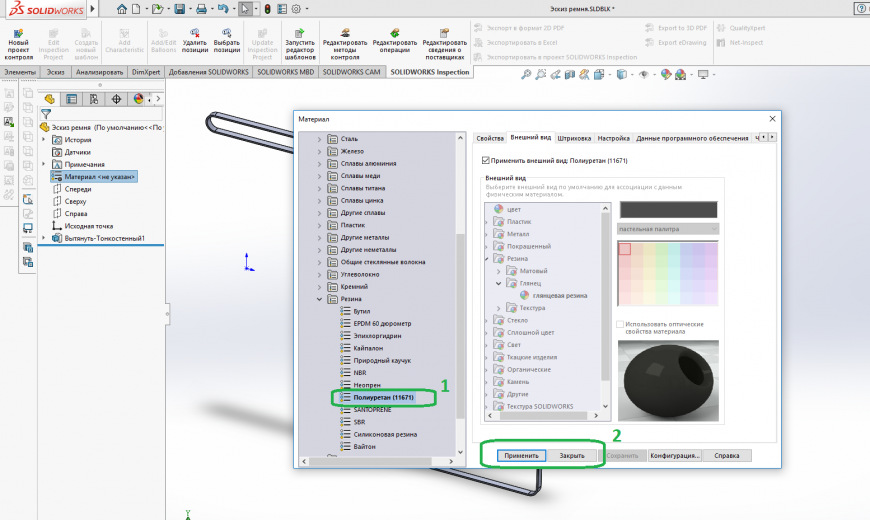
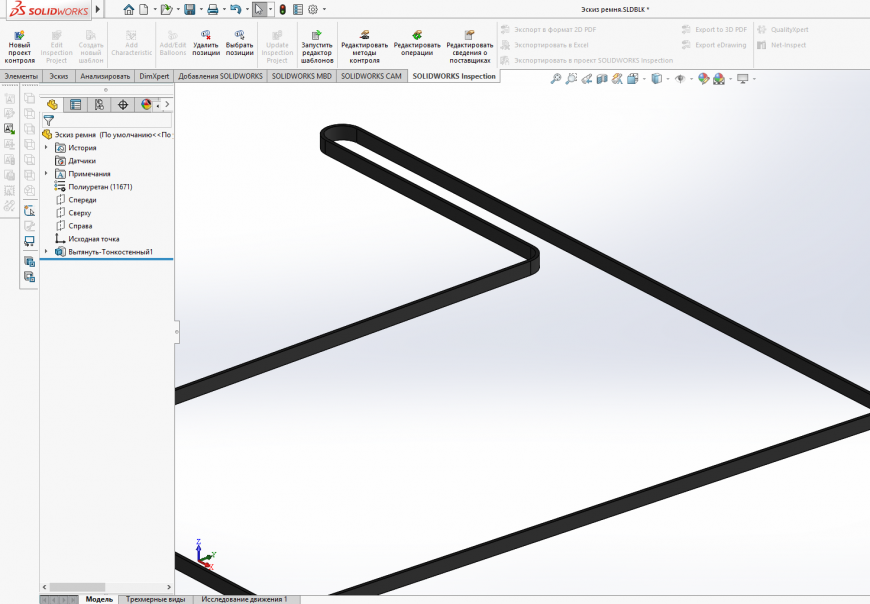
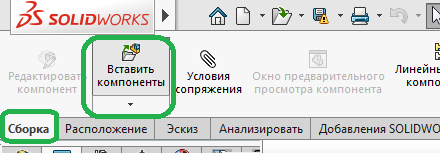
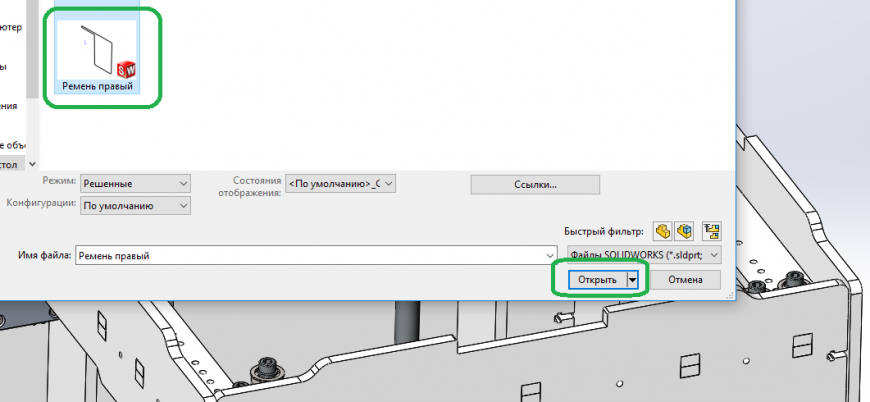
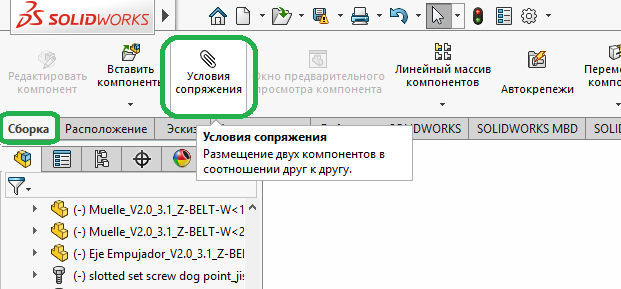
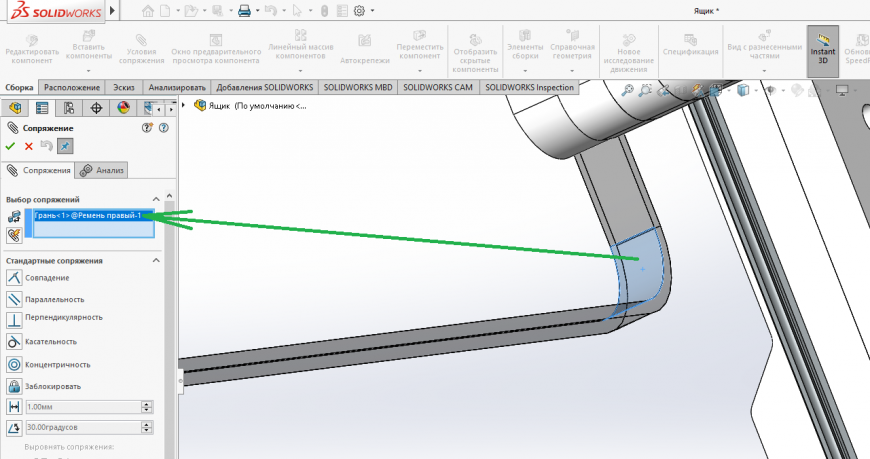
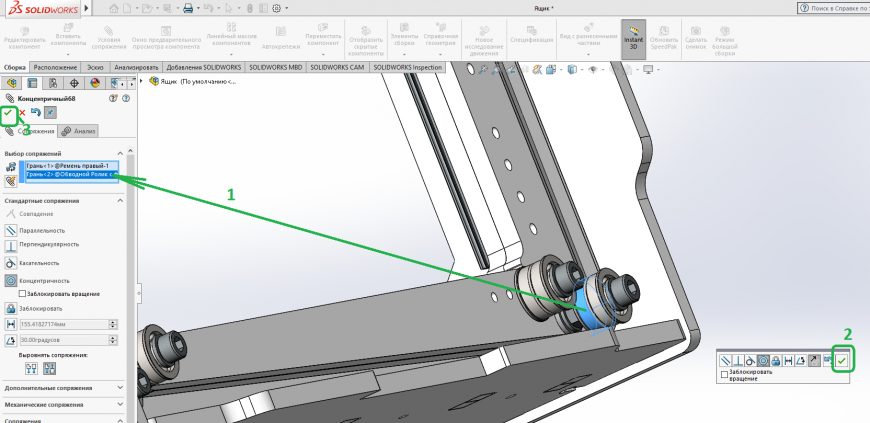
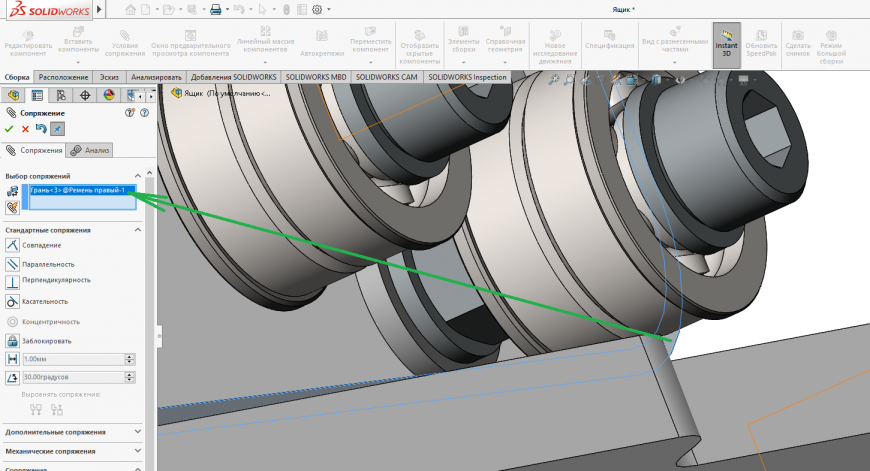
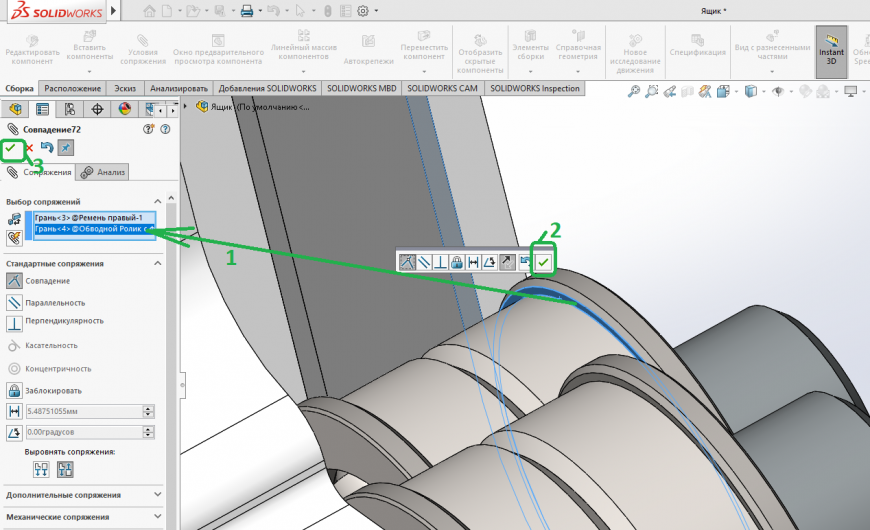

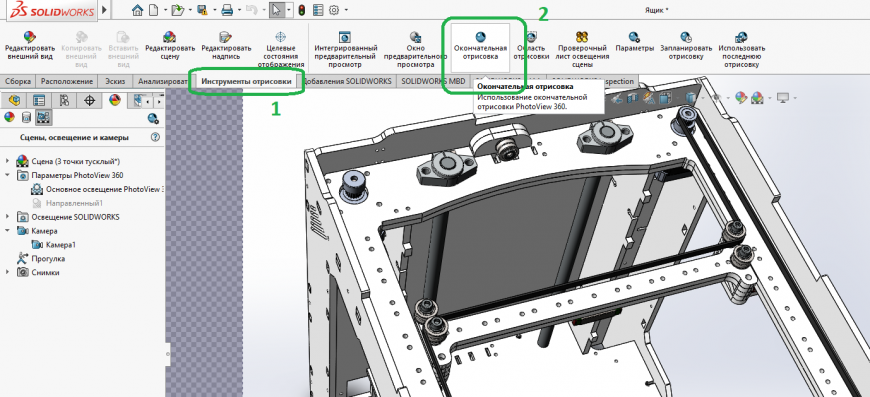










Комментарии и вопросы
Вот так помогли решить в подде...
Сейчас уже для нас не в том пр...
это да. Вряд ли станет. Но на....
Здравствуйте уважаемые участни...
Как поменять парковку в плате...
Подскажите пожалуйста почему в...
При печати местами начинают во...